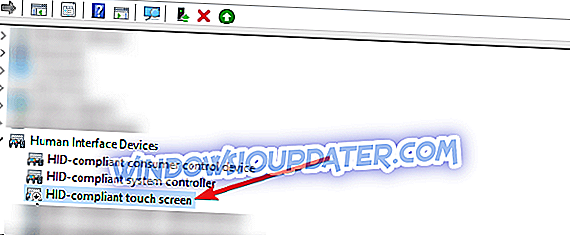Molti di voi potrebbero essersi già abituati agli schermi touch screen usati su Windows 10. Ma cosa succederebbe se si volesse rimanere alla semplice e semplice tastiera e mouse? Bene, il tutorial qui sotto ti mostrerà in che modo è possibile disabilitare la funzionalità touch screen nel sistema operativo Windows 10 nel più breve tempo possibile e tornare alle normali attività lavorative.

Per disabilitare il touch screen dal sistema operativo Windows 10, è necessario apportare alcune modifiche al Registro di sistema. Sfortunatamente, l'opzione di disabilitazione non esiste nella funzione Impostazioni del sistema operativo. Quindi, tieni presente che è sempre utile creare una copia di backup dei tuoi file e cartelle importanti prima di manomettere le impostazioni di sistema.
Come disattivare il touchscreen in Windows 10?
- Tieni premuto il tasto "Windows" e il pulsante "X".
- Dal menu visualizzato, dovrai fare clic con il pulsante sinistro del mouse o toccare la funzione "Gestione periferiche".
- Guarda sul pannello laterale sinistro per "Human Interface Devices"
- Dopo aver trovato l'opzione "Human Interface Devices", fai clic con il tasto sinistro o tocca su di essa per espandere.
- Ora nella lista si ottiene l'argomento "Human Interface Devices" è necessario trovare l'icona che ha nel suo nome "touch screen".
Nota: ci dovrebbe essere una sola opzione in quella lista per la funzionalità touch screen e in genere il nome completo è "touch screen conforme allo standard HID".
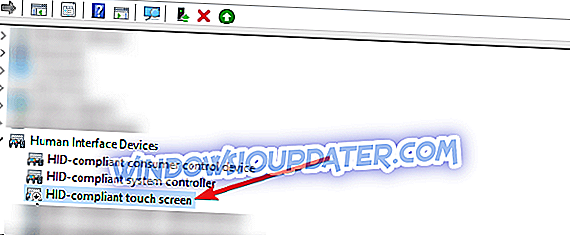
- Fare clic o tenere premuto il tasto destro del mouse sul dispositivo touch screen selezionato.
- Dal sottomenu visualizzato, fai clic con il pulsante sinistro del mouse o tocca la funzione "Disattiva".
- Chiudere la finestra Gestione dispositivi dopo averla disabilitata.
- Riavvia il sistema operativo Windows 10.
- Dopo l'avvio del dispositivo, verificare se la funzionalità del touchscreen è stata disabilitata.
Nota: se si desidera attivare e riattivare la funzionalità touch screen, sarà sufficiente aprire la finestra Gestione dispositivi, individuare nuovamente il dispositivo touch screen, fare clic con il pulsante destro del mouse e selezionare la funzione "Abilita".
Un secondo metodo rapido per disabilitare il touchscreen sul tuo computer Windows 10 consiste nel disattivare la Modalità Tablet. Se non si desidera utilizzare il dispositivo come tablet e fare affidamento sulla funzionalità del touchscreen per utilizzare il computer, è sufficiente disattivare la modalità Tablet. Vai su Impostazioni> Sistema> Modalità tablet e disabilita la funzione.

E questo è tutto, ora sai come disabilitare la funzionalità touch screen per il tuo sistema operativo Windows 10. Se riscontri eventuali problemi dopo aver seguito i passaggi sopra elencati, puoi sempre scriverci nella sezione commenti qui sotto e saremo più che felici di aiutarti ulteriormente.
Nota del redattore: questo post è stato originariamente pubblicato nel maggio 2015 e da allora è stato aggiornato per freschezza e accuratezza.